近日有用户更新到win10 1903系统之后,发现电脑键盘突然失灵错乱了,导致无法正常使用,经过分析可鞥呢是电脑更新之后驱动程序不兼容引起的,这就随win7之家小编一起来看看win10 1903系统电脑键盘失灵错乱的具体解决步骤吧。
解决方法如下:
第一步:按快捷键win+r打开运行窗口,输入powercfg.cpl回车;
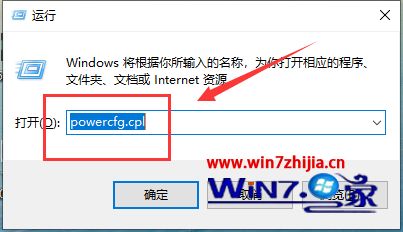
第二步:在打开的电源选项窗口中,点击左侧的选择电源按钮的功能;

第三步:进入系统设置窗口中,点击更改当前不可用的设置;
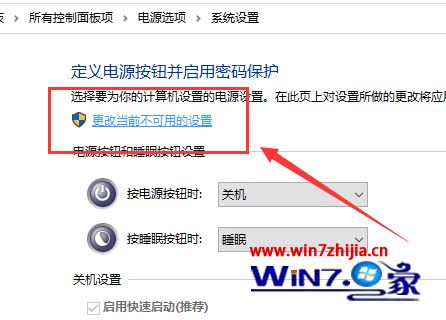
第四步:接着把“关机设置”中“启用快速启动(推荐)”前面的复选框对勾去掉,保存修改即可。
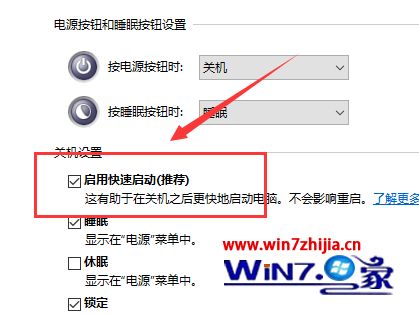
以上给大家介绍的便是win10 1903系统电脑键盘失灵错乱的详细解决步骤,有遇到一样情况的用户们可以按照上面的方法来操作吧。